win10微软设置哪个dns服务器地址最快?DNS服务器作为我们访问网站的中转站,我们访问其他网站的IP地址都离不开它的指引,一个好的DNS服务器能够帮助你迅速的找到你想要的访问地址,减少向上级调取数据的时间。下面小编就为大伙儿详细介绍哪个DNS服务器地址最快。
DNS服务器地址:
1、微软官方推荐使用的DNS服务器地址为4.2.2.1以及4.2.2.2,因此我们只需要将首选DNS以及备用DNS设置成下面上面两个地址即可。

2、若是不使用微软程序,则可以使用国内通用DNS:114.114.114.114和114.114.115.115;以及全球通用的谷歌DNS:8.8.8.8和8.8.4.4;而阿里提供的DNS是223.5.5.5和223.6.6.6;百度提供的DNS是180.76.76.76。
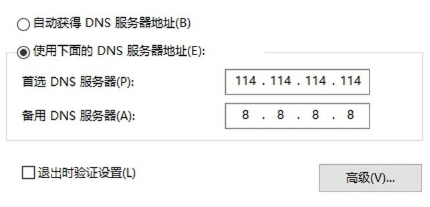
设置DNS服务器地址的方法:
1、首先使用键盘组合键“win+I”打开windows设置窗口;
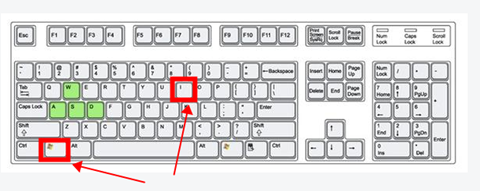
2、找到并单击“网络和Internet”选项;
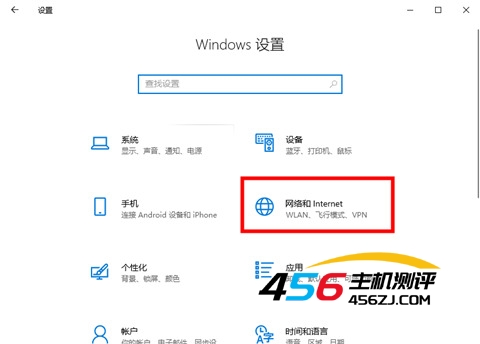
3、右侧下拉找到“更改适配器选项”,单击打开;
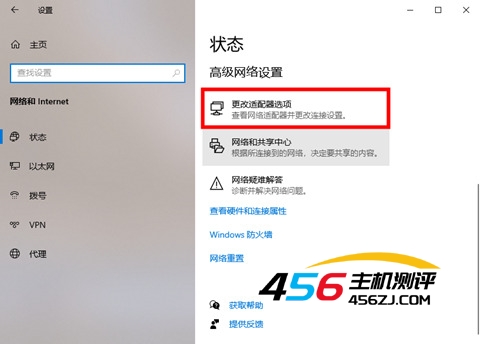
4、右键你的以太网,选择“属性”打开;
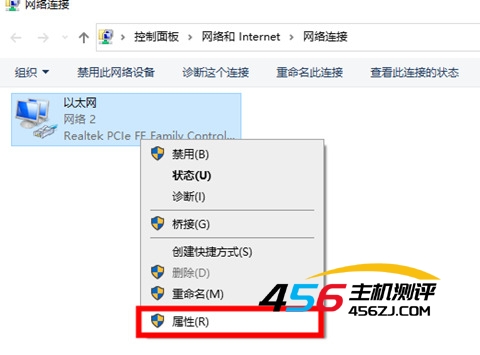
5、进入后下拉下方选项,找到“Internet 协议版本 4 (TCP/IPv4)”选项并选中,单击“属性”进入;
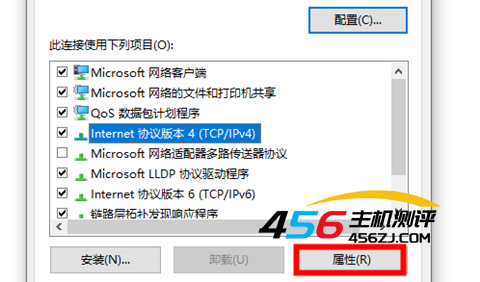
6、进入后即可勾选为“使用下面的DNS服务器地址”选项,进行DNS服务器设置,确定保存即可。
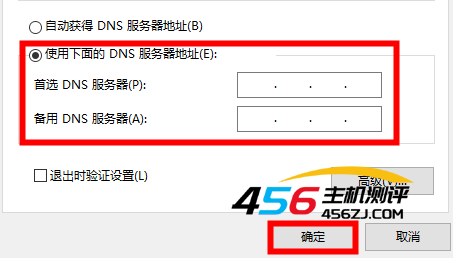
7、返回桌面重启电脑即可设置完成。
以上就是win10微软设置哪个DNS服务器地址最快的详细内容,不知道如何设置DNS服务器的小伙伴还可以按照上方步骤进行设置,快来试试吧。
我要分享到:
原文链接:https://blog.csdn.net/weixin_39666550/article/details/119267446?ops_request_misc=%257B%2522request%255Fid%2522%253A%2522166937964916800192260749%2522%252C%2522scm%2522%253A%252220140713.130102334.pc%255Fblog.%2522%257D&request_id=166937964916800192260749&biz_id=0&utm_medium=distribute.pc_search_result.none-task-blog-2~blog~first_rank_ecpm_v1~times_rank-29-119267446-null-null.nonecase&utm_term=%E6%9C%8D%E5%8A%A1%E5%99%A8
- 海报
 456主机测评
456主机测评











